Copie ou conversion de fichiers audio
Vous pouvez créer des copies de fichiers audio à un emplacement de disque dur (ou d’un autre support de stockage) différent. Les fichiers source restent à leur emplacement de stockage d’origine, contrairement au comportement adopté si la fonction « Déplacer le(s) fichier(s) » est utilisée.
Sélectionnez le ou les fichiers.
Remarque : vous ne pouvez pas utiliser cette commande pour convertir des fichiers multicanaux compressés (AAC, ALAC, MP3).
Choisissez Fichier audio > « Copier/Convertir le ou les fichiers » dans le chutier audio (ou bien, cliquez sur ce dernier tout en maintenant la touche Contrôle enfoncée ou utilisez le raccourci clavier correspondant).
Choisissez les réglages voulus dans la zone de dialogue « Copier/convertir le fichier sous » :
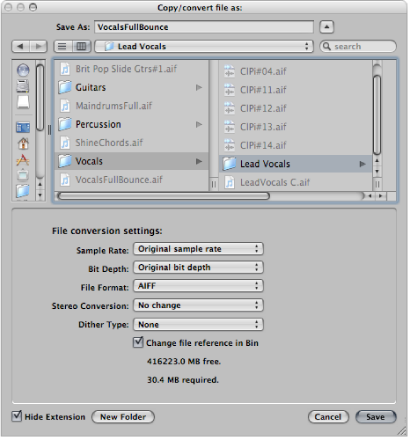
Vous pouvez régler la fréquence d’échantillonnage, la profondeur de bits, le format de fichier, la conversion stéréo et le type de dithering du fichier de destination.
Recherchez et choisissez le dossier cible destiné aux nouveaux fichiers audio. Vous pouvez aussi créer un dossier en cliquant sur le bouton Nouveau dossier.
Si vous copiez seulement un fichier, vous pouvez entrer un nom pour le nouveau fichier audio. Lors de la copie simultanée de plusieurs fichiers audio, les noms de fichiers existants sont utilisés pour les copies qui en sont dérivées. La case à cocher Masquer l’extension permet de masquer ou d’afficher l’extension des fichiers (.wav, .aif, etc.) dans le champ Enregistrer sous.
Cliquez sur l’option « Modifier la référence au fichier dans le chutier » pour remplacer le fichier audio utilisé dans le projet par le fichier copié.
Si elle n’est pas sélectionnée, la copie du fichier audio et l’original sont affichés dans le chutier audio (l’original reste utilisé pour les régions).
Cliquez sur le bouton Enregistrer.
Remarque : si un fichier du même nom existe dans l’emplacement cible, Logic Pro vous demande si vous voulez le remplacer. Cliquez sur Remplacer pour ce faire ou tapez un nom différent, puis cliquez sur Enregistrer.
Choisissez Fichier audio > Enregistrer une copie sous.
Choisissez les réglages voulus dans la zone de dialogue « Enregistrer une copie sous ».
Vous pouvez régler la fréquence d’échantillonnage, la profondeur de bits, le format de fichier, la conversion stéréo et le type de dithering du fichier de destination. Cette zone de dialogue vous propose également l’option « Ajouter les fichiers obtenus dans le Chutier », qui vous permet d’ajouter le fichier dans le Chutier, suite à son enregistrement.
Accédez à l’emplacement auquel vous voulez placer le fichier audio, puis tapez un nom pour le fichier audio dans la zone correspondante.
Cliquez sur le bouton Enregistrer.